コルグAudioGateを図解。
PC元気COM
探し物はここにキーワードを入れて検索してくださいね~
コルグAudioGate
AudioGateの各種機能
AudioGateは、様々なファイルフォーマットに対応しています。
AudioGateのインフォビューワーに表示されている内容です。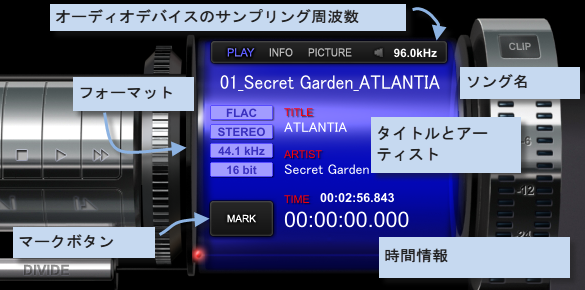
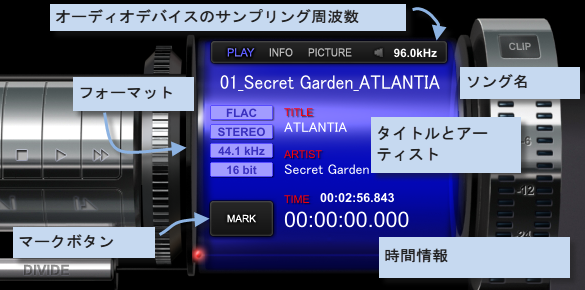
インフォビューワー
オーディオ・デバイスのサンプリング周波数
ここに、オーディオ・デバイスのサンプリング周波数が表示されます。
選択されたソング(カレント・ソング)は、この周波数にリアルタイム変換されて再生されます。
ここに、オーディオ・デバイスのサンプリング周波数が表示されます。
選択されたソング(カレント・ソング)は、この周波数にリアルタイム変換されて再生されます。
フォーマット
選択されたソング(カレント・ソング)のファイル・フォーマット、チャンネル数、サンプリング周波数、量子化ビット数が表示されています。
マーク・ボタン
マーク・ボタンをクリックすると、マーク編集ウィンドウが表示されます。
選択されたソング(カレント・ソング)のファイル・フォーマット、チャンネル数、サンプリング周波数、量子化ビット数が表示されています。
マーク・ボタン
マーク・ボタンをクリックすると、マーク編集ウィンドウが表示されます。
コントローラー
コントローラーの機能

Play/Pauseボタン ソングの再生/一時停止を切り替えます。
Stopボタン ソングの再生を停止します。
FF ボタン カレント・ポジションを次のマーク位置に変更します。
次のマークがない場合は、ソングをソング・リスト上の次のソングに変更します。
REW ボタン カレント・ポジションを前のマーク位置に変更します。
前のマークがない場合は、ソングの先頭に移動します。
タイム・ホイール 上下にドラッグして、カレント・ポジションを微調整します。
タイム・スライダー カレント・ポジションがグラフ表示されます。左右にドラッグして、再生ポイントを変更することもできます。
Stopボタン ソングの再生を停止します。
FF ボタン カレント・ポジションを次のマーク位置に変更します。
次のマークがない場合は、ソングをソング・リスト上の次のソングに変更します。
REW ボタン カレント・ポジションを前のマーク位置に変更します。
前のマークがない場合は、ソングの先頭に移動します。
タイム・ホイール 上下にドラッグして、カレント・ポジションを微調整します。
タイム・スライダー カレント・ポジションがグラフ表示されます。左右にドラッグして、再生ポイントを変更することもできます。
Toボタン 一時停止中にクリックすると、カレント・ポジションまでの2秒間を再生します。
From ボタン 一時停止中にクリックすると、カレント・ポジションからの2秒間を再生します。
From ボタン 一時停止中にクリックすると、カレント・ポジションからの2秒間を再生します。
再生モードの設定
再生モーボタンをクリックするたびに、再生モードが変わります。
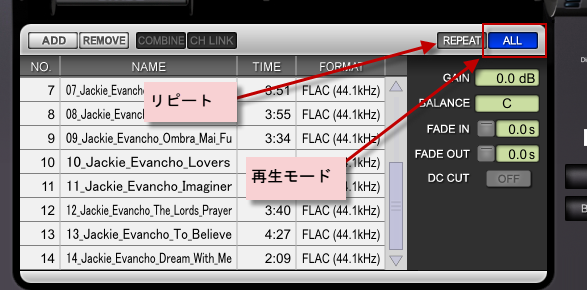
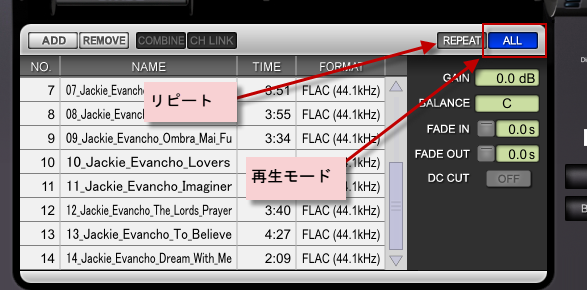
SINGLE カレント・ソングだけを再生します。
ソングの再生が終わると、カレント・ソングの先頭に戻って停止します。
ALL カレント・ソング以降の全ソングを続けて再生します。
最後のソングの再生が終わると、ソング・リスト内の1番目のソングに戻って停止します。
SHUFFLE ソング・リスト内の全ソングをシャッフル再生します。
全ソングの再生が終わった時点で停止します。
ソングの再生が終わると、カレント・ソングの先頭に戻って停止します。
ALL カレント・ソング以降の全ソングを続けて再生します。
最後のソングの再生が終わると、ソング・リスト内の1番目のソングに戻って停止します。
SHUFFLE ソング・リスト内の全ソングをシャッフル再生します。
全ソングの再生が終わった時点で停止します。
AudioGate使い方
おすすめコンテンツ
© 2003–2015PC元気COM